Rask Tips: Hvordan Se Kjøpshistorikken din på Google Play

Se vår Google Play Kjøpshistorikk ved å følge disse nybegynnervennlige trinnene for å holde apputgiftene dine under kontroll.
Git er et distribuert versjonskontrollsystem som er designet for å lette offentlig eller privat koordinert utvikling av programvare. Hvert prosjekt i Git lagres i et uavhengig depot. GitHub er det mest populære nettstedet for hosting av depoter, men langt fra det eneste. Det er andre offentlige vertssider som Bitbucket, så vel som selvhostede alternativer som GitLab. Alle kilder fungerer gjennom den samme Git-protokollen, den eneste forskjellen for grunnleggende bruk er URL-en som brukes.
For å laste ned et depot slik at du kan bidra til utviklingen av det, må du klone det. Kloning er en enkel prosess for offentlige depoter; i dette tilfellet trenger du ikke oppgi autentiseringsinformasjon. For å klone et privat depot, må du konfigurere autentiseringsdetaljer og ha tillatelse til å få tilgang til depotet.
For å klone et offentlig depot, finn ganske enkelt nedlastingslenken for depotet, det vil bli formatert noe slikt: "https://[url]/[brukernavn]/[prosjektnavn].git”. For eksempel kan uBlock Origin-annonseblokkeringen klones fra https://github.com/gorhill/uBlock.git . Mens den nøyaktige plasseringen for git-fillenken kan variere for hvert nettsted, finnes den vanligvis ovenfor og til høyre for koden.
Tips: HTTPS og SSH er de beste protokollene å bruke for å laste ned eventuelle depoter ettersom de bruker en kryptert tilkobling.
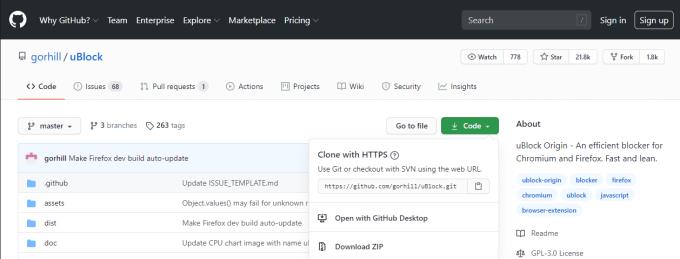
I GitHub finner du installasjonslenken over og til høyre for koden.
Når du har lenken, åpner du et terminalvindu i katalogen der du ønsker å klone depotet.
Merk: Når du kloner et depot, plasseres innholdet i en underkatalog, du trenger ikke opprette en for at den skal settes inn i. For eksempel, hvis du kjører clone-kommandoen i ~/git_projects, vil depotet installeres i underkatalogen ~/git_projects/[repository_title]/.
Tips: ~/ er en Linux-stenografi som indikerer at banen starter i brukerens hjemmekatalog.
Når du er i riktig katalog, kjør kommandoen "git clone [git_install_link.git]" og prosessen vil fullføres automatisk. Avhengig av størrelsen på depotet du kloner og hvor raskt internett er, kan nedlastingen ta litt tid.
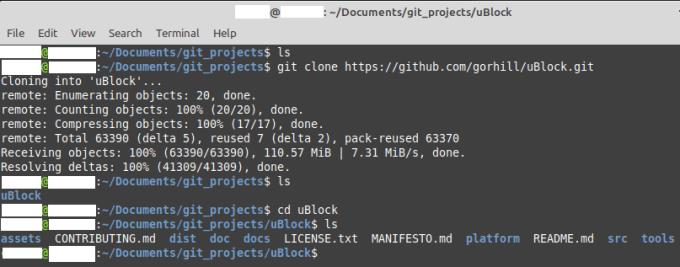
Å kjøre kommandoen "git clone [git_install_link.git]" vil opprette en ny underkatalog og installere depotet der.
Autentisering til private depoter
For private depoter er den grunnleggende kommandoen den samme, men du må også oppgi autentisering. Det er en rekke måter å autentisere på samarbeidsplattformen på, mens de fleste deles, de nøyaktige alternativene og hvordan de aktiveres vil variere fra nettsted til nettsted. Det anbefales at du undersøker hvilke alternativer som tilbys av leverandøren din og deretter velger det sikreste alternativet.
Vanlige autentiseringsalternativer er tokens, SSH-nøkler og passord. De implementerte alternativene kan variere mellom nettsteder, generelt kan du enten inkludere passorddetaljer i kommandoen eller forhåndskonfigurere en SSH-nøkkel eller token i konfigurasjonsfilene. Tokens eller SSH-nøkler er de sikreste alternativene, der det er mulig bør bruk av passord unngås, da disse detaljene kan logges.
De fleste tilbydere vil ha veiledninger for hvordan du konfigurerer de støttede autentiseringsalternativene for plattformen. For eksempel har Atlassian en detaljert veiledning for å konfigurere SSH-autentisering for Bitbucket-plattformen her .
Tips: Du kan eventuelt legge til brukernavnet ditt i konfigurasjonsfilen med følgende kommando: 'git config –global bruker.navn "[ditt brukernavn]"'. Dette brukernavnet vil bli brukt som standard for alle tilkoblinger fra brukerkontoen din. Den globale konfigurasjonsfilen finner du i "~/.gitconfig".
Når du har konfigurert din nøkkelbaserte autentisering, kan du ganske enkelt kjøre den samme kommandoen som ovenfor "git clone [git_install_link.git]" for å klone et depot. Påloggingsinformasjonen din vil automatisk bli brukt til å autentisere. Hvis du absolutt trenger å bruke passordbasert autentisering i stedet for sikrere alternativer, vil du bli bedt om et brukernavn og passord, hvis det ikke finnes andre gyldige autentiseringsmetoder.
Se vår Google Play Kjøpshistorikk ved å følge disse nybegynnervennlige trinnene for å holde apputgiftene dine under kontroll.
Ha det moro i Zoom-møtene dine med noen morsomme filtre du kan prøve. Legg til en glorie eller se ut som en enhjørning i Zoom-møtene dine med disse morsomme filtrene.
Lær hvordan du fremhever tekst med farge i Google Slides-appen med denne trinn-for-trinn-veiledningen for mobil og datamaskin.
Samsung Galaxy Z Fold 5, med sitt innovative foldbare design og banebrytende teknologi, tilbyr ulike måter å koble til en PC. Enten du ønsker
Du har kanskje ikke alltid tenkt over det, men en av de mest utbredte funksjonene på en smarttelefon er muligheten til å ta et skjermbilde. Over tid har metode for å ta skjermbilder utviklet seg av ulike grunner, enten ved tillegg eller fjerning av fysiske knapper eller innføring av nye programvarefunksjoner.
Se hvor enkelt det er å legge til en ny WhatsApp-kontakt ved hjelp av din tilpassede QR-kode for å spare tid og lagre kontakter som en proff.
Lær å forkorte tiden du bruker på PowerPoint-filer ved å lære disse viktige hurtigtastene for PowerPoint.
Bruk Gmail som en sikkerhetskopi for personlig eller profesjonell Outlook-e-post? Lær hvordan du eksporterer kontakter fra Outlook til Gmail for å sikkerhetskopiere kontakter.
Denne guiden viser deg hvordan du sletter bilder og videoer fra Facebook ved hjelp av PC, Android eller iOS-enhet.
For å slutte å se innlegg fra Facebook-grupper, gå til den gruppens side, og klikk på Flere alternativer. Velg deretter Følg ikke lenger gruppe.







